一、API基本使用
1.1 大致流程
打开,百度地图官网
登录或者注册一个百度账号,并完成相关验证
登陆并申请成为开发者
在百度地图开发平台的首页选择控制台,在控制台中创建应用

创建好应用以后就能在控制台我的应用中看到这个应用,其中最重要的是AK,这是百度地图分配给我们应用的一个专用的秘钥,必须使用秘钥才能访问百度地图API

完成以上基础操作后,具体的操作流程请参考:jspopularGL | 百度地图API SDK
1.2 基本用法
<!DOCTYPE html>
<html lang="en">
<head>
<meta charset="UTF-8" />
<meta http-equiv="X-UA-Compatible" content="IE=edge" />
<meta name="viewport" content="width=device-width, initial-scale=1.0" />
<title>Document</title>
<style>
#container {
width: 700px;
height: 500px;
border: 1px solid black;
}
</style>
<script type="text/javascript"
src="http://api.map.baidu.com/api?v=1.0&type=webgl&ak=9N1GiH5wT8CqN7axx9F7VQNy1H281i8b"></script>
</head>
<body>
<div id="container"></div>
<script>
// 创建地图实例
var map = new BMapGL.Map("container");
// 通过地理位置的经纬度创建点坐标
var point = new BMapGL.Point(116.404, 39.915);
// 初始化地图,设置中心点坐标和地图级别
map.centerAndZoom(point, 15);
// 添加比例尺控件
var scaleCtrl = new BMapGL.ScaleControl();
map.addControl(scaleCtrl);
// 添加缩放控件
var zoomCtrl = new BMapGL.ZoomControl();
map.addControl(zoomCtrl);
// 添加城市列表控件
var cityCtrl = new BMapGL.CityListControl();
map.addControl(cityCtrl);
// 添加定位控件
var locationControl = new BMapGL.LocationControl();
map.addControl(locationControl);
//开启鼠标滚轮缩放
map.enableScrollWheelZoom(true);
// 设置地图类型为地球模式
map.setMapType(BMAP_EARTH_MAP);
</script>
</body>
</html>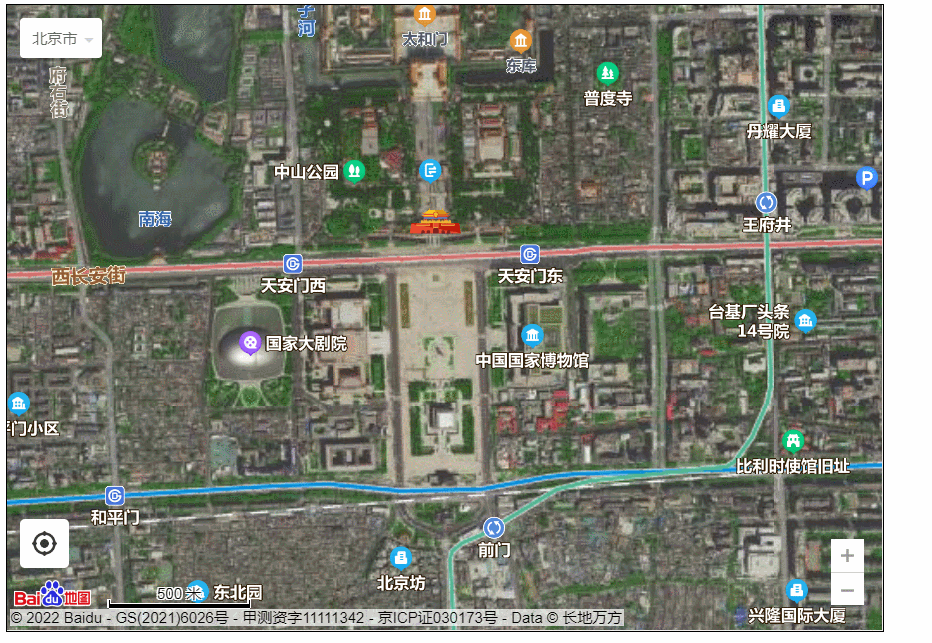
二、地图控件
#container {
width: 700px;
height: 500px;
border: 1px solid black;
}<button>加载地图</button>
<div id="container"></div><script type="text/javascript"
src="http://api.map.baidu.com/api?v=1.0&type=webgl&ak=9N1GiH5wT8CqN7axx9F7VQNy1H281i8b"></script>2.1 系统控件
//平移控件
map.addControl(new BMap.NavigationControl());
//缩放控件
map.addControl(new BMap.ScaleControl());
//缩略地图控件
map.addControl(new BMap.OverviewMapControl());
//地图类型控件
map.addControl(new BMap.MapTypeControl());
// 添加城市列表控件map.addControl(new BMap.CityListControl());
示例:
<script>
document.querySelector('button').onclick = function() {
//创建地图实例
var map = new BMap.Map("container");
//设置中心点坐标
var point = new BMap.Point(116.404, 39.915);
//地图初始化,同时设置地图展示级别
map.centerAndZoom(point, 18);
//开启鼠标滚轮缩放
map.enableScrollWheelZoom(true);
//平移控件
map.addControl(new BMap.NavigationControl());
//缩放控件
map.addControl(new BMap.ScaleControl());
//缩略地图控件
map.addControl(new BMap.OverviewMapControl());
//地图类型控件
map.addControl(new BMap.MapTypeControl());
// 添加城市列表控件
map.addControl(new BMap.CityListControl());
};
</script>
2.2 自定义摆放的系统控件的位置
自定义摆放位置有三个字段可选
anchor :控件摆放位置
- BMAP_ANCHOR_TOP_LEFT:表示控件定位于地图的左上角
- BMAP_ANCHOR_TOP_RIGHT:表示控件定位于地图的右上角
- BMAP_ANCHOR_BOTTOM_LEFT:表示控件定位于地图的左下角
- BMAP_ANCHOR_BOTTOM_RIGHT:表示控件定位于地图的右下角
offset :控件偏移位置
除了指定停靠位置外,还可以通过偏移量来指示控件距离地图边界有多少像素
如果两个控件的停靠位置相同,那么控件可能会重叠在一起,这时就可以通过偏移值使二者分开显示。
var opts = { offset: new BMapGL.Size(150, 5) } // 添加控件 map.addControl(new BMapGL.ScaleControl(opts)); // 移除控件 map.removeControl(new BMapGL.ScaleControl(opts));
type :控件加载类型
- BMAP_NAVIGATION_CONTROL_LARGE 表示显示完整的平移控件
- BMAP_NAVIGATION_CONTROL_SMALL 表示显示小型的平移缩放控件
- BMAP_NAVIGATION_CONTROL_PAN 表示只显示控件的部分平移功能
- BMAP_NAVIGATION_CONTROL_ZOOM 表示只显示控件的部分缩放功能
var options={
anchor:BMAP_ANCHOR_BOTTOM_RIGHT,
offset:new BMap.Size(150, 5),
type:BMAP_NAVIGATION_CONTROL_SMALL
};
map.addControl(new BMap.NavigationControl(options));
//比例尺位置
var options={
anchor:BMAP_ANCHOR_TOP_LEFT,
offset:new BMap.Size(75,15)
};
map.addControl(new BMap.ScaleControl(options));
示例:
<script>
document.querySelector('button').onclick = function() {
//创建地图实例
var map = new BMap.Map("container");
//设置中心点坐标
var point = new BMap.Point(116.404, 39.915);
//地图初始化,同时设置地图展示级别
map.centerAndZoom(point, 18);
//开启鼠标滚轮缩放
map.enableScrollWheelZoom(true);
var options = {
//右下角
anchor: BMAP_ANCHOR_BOTTOM_RIGHT,
//位置
offset: new BMap.Size(150, 5),
//显示完整的平移控件
type: BMAP_NAVIGATION_CONTROL_SMALL
};
// 添加平移控件
map.addControl(new BMap.NavigationControl(options));
//比例尺位置
var options = {
// 左上角
anchor: BMAP_ANCHOR_TOP_LEFT,
// 位置
offset: new BMap.Size(75, 15),
//显示完整的平移控件
type: BMAP_NAVIGATION_CONTROL_SMALL
};
// 添加缩放控件
map.addControl(new BMap.ScaleControl(options));
};
</script>
2.3 自定义控件
2.3.1 流程
1.定义一个自定义控件的构造函数并继承Control
自定义构造函数中要提供defaultAnchor和defaultOffset两个属性,以便API正确定位控件位置,接着让其继承于Control。
2.初始化自定义控件
设置自定义控件构造函数的prototype属性为Control的实例,以便继承控件基类;当调用map.addControl()添加自定义控件时,API会调用该对象的initialize()方法用来初始化控件,你需要实现此方法并在其中创建控件所需的DOM元素,并添加DOM事件;所有自定义控件中的DOM元素最终都应该添加到地图容器(也就是地图所在的DOM元素)中去,地图容器可以通过map.getContainer()方法获得;最后initialize()方法需要返回控件容器的DOM元素
3.添加自定义控件
使用map.addControl();方法
示例:
<script>
document.querySelector('button').onclick = function() {
//创建地图实例
var map = new BMap.Map("container");
//设置中心点坐标
var point = new BMap.Point(116.404, 39.915);
//地图初始化,同时设置地图展示级别
map.centerAndZoom(point, 18);
//开启鼠标滚轮缩放
map.enableScrollWheelZoom(true);
// 定义一个控件类,即function
function ZoomControl() {
// 设置默认停靠位置和偏移量
this.defaultAnchor = BMAP_ANCHOR_TOP_LEFT;
this.defaultOffset = new BMap.Size(10, 10);
}
// 通过JavaScript的prototype属性继承于BMap.Control
ZoomControl.prototype = new BMap.Control();
// 自定义控件必须实现initialize方法,并且将控件的DOM元素返回
// 在本方法中创建个div元素作为控件的容器,并将其添加到地图容器中
ZoomControl.prototype.initialize = function(map) {
// 创建一个DOM元素
var div = document.createElement("div");
// 添加文字说明
div.appendChild(document.createTextNode("放大2级"));
// 设置样式
div.style.cursor = "pointer";
div.style.border = "1px solid gray";
div.style.backgroundColor = "white";
// 绑定事件,点击一次放大两级
div.onclick = function(e) {
map.zoomTo(map.getZoom() + 2);
};
// 添加DOM元素到地图中
map.getContainer().appendChild(div);
// 将DOM元素返回
return div;
};
// 创建控件实例
var myZoomCtrl = new ZoomControl();
// 添加到地图当中
map.addControl(myZoomCtrl);
}
</script>
更多详细内容请参考官方文档:https://lbs.baidu.com/index.php?title=jspopularGL/guide/
三、地理编码与逆地理编码
地址解析服务提供从地址转换到经纬度的服务,反之,逆地址解析则提供从经纬度坐标转换到地址的转换功能

提供的转换类:
Geocoder:逆/地址解析,用于坐标与地址间的相互转换
#container {
width: 700px;
height: 500px;
border: 1px solid black;
} <button>加载地图</button>
<div id="container"></div>3.1 地址解析服务
根据地址描述获得坐标信息:
百度地图API提供Geocoder类进行地址解析,可以通过Geocoder.getPoint()方法来将一段地址描述转换为一个坐标
注意:在调用Geocoder.getPoint()方法时您需要提供地址解析所在的城市(本例为“北京市”)。
var map = new BMapGL.Map('container');
map.centerAndZoom(new BMapGL.Point(116.331398,39.897445), 12);
//创建地址解析器实例
var myGeo = new BMapGL.Geocoder();
// 将地址解析结果显示在地图上,并调整地图视野
myGeo.getPoint('北京市海淀区上地10街', function(point){
if(point){
map.centerAndZoom(point, 16);
map.addOverlay(new BMapGL.Marker(point, {title: '北京市海淀区上地10街'}))
}else{
alert('您选择的地址没有解析到结果!');
}
}, '北京市')示例:
<script>
document.querySelector('button').onclick = function() {
var map = new BMap.Map("container");
var point = new BMap.Point(116.404, 39.915);
map.centerAndZoom(point, 15);
map.addControl(new BMap.NavigationControl());
var geoc = new BMap.Geocoder();
map.addEventListener('click', function(eve) {
// console.log(eve.point);
//逆地理解析服务方法--本方法的作用是传入一个坐标点,返回坐标点的具体地址描述
geoc.getLocation(eve.point, function(info) {
console.log(info);
});
});
</script>
逆地址解析服务:
根据坐标点获得该地点的地址描述,是地址解析的逆向转换
可以通过Geocoder.getLocation()方法获得地址描述
当解析工作完成后,您提供的回调函数将会被触发
如果解析成功,则回调函数的参数为GeocoderResult对象,否则为null
指定经纬度获取地址
var map = new BMapGL.Map("container");
map.centerAndZoom(new BMapGL.Point(116.404, 39.915), 11);
// 创建地理编码实例
var myGeo = new BMapGL.Geocoder();
// 根据坐标得到地址描述
myGeo.getLocation(new BMapGL.Point(116.364, 39.993), function(result){
if (result){
alert(result.address);
}
});鼠标点击地图获取地址
var map = new BMapGL.Map('container');
map.centerAndZoom(new BMapGL.Point(116.331398,39.897445), 13);
var geoc = new BMapGL.Geocoder();
map.addEventListener('click', function(e){
var pt = e.latlng;
geoc.getLocation(pt, function(rs){
var addComp = rs.addressComponents;
alert(addComp.province + ", " + addComp.city + ", " + addComp.district + ", " + addComp.street + ", " + addComp.streetNumber);
})
})示例:
<script>
document.querySelector('button').onclick = function() {
var map = new BMap.Map("container");
map.addControl(new BMap.NavigationControl());
var geoc = new BMap.Geocoder();
var addressStr = '北京市东城区东四南大街157号';
//地址解析方法--传入一个具体的地址描述,返回这个地址的坐标点
geoc.getPoint(addressStr, function(point) {
console.log(point);
map.centerAndZoom(point, 15);
}, '北京市');
};
</script>

四、地图标注
所有叠加或覆盖到地图的内容,我们统称为地图覆盖物。覆盖物拥有自己的地理坐标,当您拖动或缩放地图时,它们会相应的移动。
覆盖物主要分为:标注(点标注、折线、多边形、圆、文本标注)、信息窗口、图层。
提供的文本标注
Label:一个用来往地图上添加文本标注的类,可以自定义标注的文本内容
4.1 提供覆盖物
可以使用map.addOverlay方法向地图添加覆盖物,使用map.removeOverlay方法移除覆盖物,注意此方法不适用于InfoWindow

4.2 添加文本标注
API提供了默认的标注样式,您也可以通过setStyle来指定自定义样式。
1.向地图中添加标注
var map = new BMap.Map("container");
var point = new BMap.Point(116.404, 39.915);
map.centerAndZoom(point, 15);
var marker = new BMap.Marker(point); // 创建标注
map.addOverlay(marker); // 将标注添加到地图中 2.定义标注图标
通过Icon类可实现自定义标注的图标,下面示例通过参数MarkerOptions的icon属性进行设置,您也可以使用marker.setIcon()方法。
var map = new BMap.Map("container");
var point = new BMap.Point(116.404, 39.915);
map.centerAndZoom(point, 15); // 编写自定义函数,创建标注
function addMarker(point, index){ // 创建图标对象
var myIcon = new BMap.Icon("markers.png", new BMap.Size(23, 25), {
// 指定定位位置。
// 当标注显示在地图上时,其所指向的地理位置距离图标左上
// 角各偏移10像素和25像素。您可以看到在本例中该位置即是
// 图标中央下端的尖角位置。
anchor: new BMap.Size(10, 25),
// 设置图片偏移。
// 当您需要从一幅较大的图片中截取某部分作为标注图标时,您
// 需要指定大图的偏移位置,此做法与css sprites技术类似。
imageOffset: new BMap.Size(0, 0 - index * 25) // 设置图片偏移
});
// 创建标注对象并添加到地图
var marker = new BMap.Marker(point, {icon: myIcon});
map.addOverlay(marker);
}
// 随机向地图添加10个标注
var bounds = map.getBounds();
var lngSpan = bounds.maxX - bounds.minX;
var latSpan = bounds.maxY - bounds.minY;
for (var i = 0; i < 10; i ++) {
var point = new BMap.Point(bounds.minX + lngSpan * (Math.random() * 0.7 + 0.15),
bounds.minY + latSpan * (Math.random() * 0.7 + 0.15));
addMarker(point, i);
}3.监听标注事件
JSAPI支持监听覆盖物的事件。
label.addEventListener("click", function(){
alert("您点击了标注");
});4.可拖拽的标注
marker的enableDragging和disableDragging方法可用来开启和关闭标注的拖拽功能。默认情况下标注不支持拖拽,您需要调用marker.enableDragging()方法来开启拖拽功能。在标注开启拖拽功能后,您可以监听标注的dragend事件来捕获拖拽后标注的最新位置
marker.enableDragging();
marker.addEventListener("dragend", function(e){
alert("当前位置:" + e.point.lng + ", " + e.point.lat);
}) 4.3 标注折线
Polyline表示地图上的折线覆盖物。它包含一组点,并将这些点连接起来形成折线
添加折线:
折线在地图上绘制为一系列直线段。可以自定义这些线段的颜色、粗细和透明度。颜色可以是十六进制数字形式(比如:#ff0000)或者是颜色关键字(比如:red)。
Polyline的绘制需要浏览器支持矢量绘制功能。在Internet Explorer中,地图使用VML绘制折线;在其他浏览器中使用SVG或者Canvas。
以下代码段会在两点之间创建6像素宽的蓝色折线:
var polyline = new BMap.Polyline([
new BMap.Point(116.399, 39.910),
new BMap.Point(116.405, 39.920)
],
{strokeColor:"blue", strokeWeight:6, strokeOpacity:0.5}
);
map.addOverlay(polyline);示例1:默认标注/系统标注
<script>
document.querySelector('button').onclick = function() {
//创建地图实例
var map = new BMap.Map("container");
// 设置中心点坐标
var point = new BMap.Point(116.404, 39.915);
// 表示地图上的点
var tempMarker = new BMap.Marker(point);
// 向地图添加覆盖物
map.addOverlay(tempMarker);
// 地图初始化,同时设置地图展示级别
map.centerAndZoom(point, 15);
// 添加平移控件
map.addControl(new BMap.NavigationControl());
// 创建交通流量图层实例
var traffic = new BMap.TrafficLayer();
// 将图层添加到地图上
map.addTileLayer(traffic);
//1.添加默认标注
map.addEventListener('click', function(eve) {
var tempMarker = new BMap.Marker(eve.point);
map.addOverlay(tempMarker);
});
};
</script>
示例2:自定义标注点
<script>
document.querySelector('button').onclick = function() {
//创建地图实例
var map = new BMap.Map("container");
// 设置中心点坐标
var point = new BMap.Point(116.404, 39.915);
// 表示地图上的点
var tempMarker = new BMap.Marker(point);
// 向地图添加覆盖物
map.addOverlay(tempMarker);
// 地图初始化,同时设置地图展示级别
map.centerAndZoom(point, 15);
// 添加平移控件
map.addControl(new BMap.NavigationControl());
// // 创建交通流量图层实例
// var traffic = new BMap.TrafficLayer();
// // 将图层添加到地图上
// map.addTileLayer(traffic);
//2.自定义标注点
var tempPoint = new BMap.Point(116.424, 39.915);
var tempIcon = new BMap.Icon('img/标注.gif', new BMap.Size(50, 50), {
// 设置图片的偏移量
imageOffset: new BMap.Size(-30, -10)
});
var tempMarker = new BMap.Marker(tempPoint, {
icon: tempIcon
});
map.addOverlay(tempMarker);
};
</script>
示例3:marker标注的点击事件
<script>
document.querySelector('button').onclick = function() {
//创建地图实例
var map = new BMap.Map("container");
// 设置中心点坐标
var point = new BMap.Point(116.404, 39.915);
// 表示地图上的点
var tempMarker = new BMap.Marker(point);
// 向地图添加覆盖物
map.addOverlay(tempMarker);
// 地图初始化,同时设置地图展示级别
map.centerAndZoom(point, 15);
// 添加平移控件
map.addControl(new BMap.NavigationControl());
// // 创建交通流量图层实例
// var traffic = new BMap.TrafficLayer();
// // 将图层添加到地图上
// map.addTileLayer(traffic);
// //1.添加默认标注
// map.addEventListener('click', function(eve) {
// var tempMarker = new BMap.Marker(eve.point);
// map.addOverlay(tempMarker);
// });
// map.addOverlay(tempMarker);
//3.marker标注的点击事件
map.addEventListener('click', function(eve) {
var tempMarker = new BMap.Marker(eve.point);
tempMarker.addEventListener('click', function(e) {
// 坐标信息
var opts = {
width: 250, // 信息窗口宽度
height: 100, // 信息窗口高度
title: "信息" // 信息窗口标题
};
var geoc = new BMap.Geocoder();
geoc.getLocation(e.point, function(info) {
// 传入地址信息
var str = info.address;
// 创建信息窗口对象
var infoWindow = new BMap.InfoWindow(str, opts);
// 打开信息窗
map.openInfoWindow(infoWindow, map.getCenter());
});
//阻止冒泡事件
event.stopPropagation();
});
map.addOverlay(tempMarker);
})
//4.marker允许拖动
tempMarker.enableDragging();
};
</script> 
更多详细信息请参考官方文档:jspopular | 百度地图API SDK
五、路径规划
提供的出行方式包括公交、驾车、步行
开发者可以使用我们提供的默认展示效果,也可通过结果面板或数据接口获取返回结果,自己编写实现界面。图片支持自定义。
5.1 提供的路线规划方式
| 路线规划方式 | 类名 | 简介 |
|---|---|---|
| 公交 | TransitRoute | 提供公交路线规划搜索服务 |
| 驾车 | DrivingRoute | 提供驾车路线规划服务 |
| 步行 | WalkingRoute | 提供步行路线规划服务 |
5.2 驾车路线规划
BMap.DrivingRoute提供驾车导航服务
与公交导航不同的是,驾车导航的搜索范围可以设置为省
1.使用服务示例
var map = new BMap.Map("container");
map.centerAndZoom(new BMap.Point(116.404, 39.915), 14);
var driving = new BMap.DrivingRoute(map, {
renderOptions: {
map: map,
autoViewport: true
}
});
driving.search("中关村", "天安门");2.结果面板
方案描述会自动展示到页面上
var map = new BMap.Map("container");
map.centerAndZoom(new BMap.Point(116.404, 39.915), 14);
var driving = new BMap.DrivingRoute(map, {
renderOptions: {
map : map,
panel : "results",
autoViewport: true
}
});
driving.search("中关村", "天安门");3.数据接口
驾车导航服务也提供了丰富的数据接口,通过onSearchComplete回调函数可以得到BMap.DrivingRouteResult对象,它包含了驾车导航结果数据信息。
结果会包含若干驾车方案(目前仅提供一条方案),每条方案中包含了若干驾车线路(如果导航方案只包含一个目的地,那么驾车线路的个数就为1,如果方案包含若干个目的地,则驾车线路的个数会大于1
目前API尚不支持多个目的地的驾车导航)。
每条驾车线路又会包含一系列的关键步骤(BMap.Step),关键步骤描述了具体驾车行驶方案,可通过BMap.Step.getDescription()方法获得。
var map = new BMap.Map("container");
map.centerAndZoom(new BMap.Point(116.404, 39.915), 14);
var options = {
onSearchComplete: function(results){
if (driving.getStatus() == BMAP_STATUS_SUCCESS){
// 获取第一条方案
var plan = results.getPlan(0);
// 获取方案的驾车线路
var route = plan.getRoute(0);
// 获取每个关键步骤,并输出到页面
var s = [];
for (var i = 0; i < route.getNumSteps(); i ++){
var step = route.getStep(i);
s.push((i + 1) + ". " + step.getDescription());
}
document.getElementById("log").innerHTML = s.join("<br>");
}
}
};
var driving = new BMap.DrivingRoute(map, options);
driving.search("中关村","天安门");5.3 公交路线规划
BMap.TransitRoute类提供公交导航搜索服务
在搜索之前需要指定搜索区域。注意:公交导航的区域范围只能是市,而不能是省
如果搜索区域为BMap.Map对象,路线结果会自动添加到地图上。如果您提供了结果容器,相应的路线描述也会展示在页面上
1.使用服务示例
var map = new BMap.Map("container");
map.centerAndZoom(new BMap.Point(116.404, 39.915), 14);
var transit = new BMap.TransitRoute(map, {
renderOptions: {map: map}
});
transit.search("王府井", "西单");2.结果面板
可以提供用于展示文字结果的容器元素,方案结果会自动在页面中展现:
var map = new BMap.Map("container");
map.centerAndZoom(new BMap.Point(116.404, 39.915), 14);
var transit = new BMap.TransitRoute(map, {
renderOptions: {map: map, panel: "results"}
});
transit.search("王府井", "西单"); 3.数据接口
可通过数据接口获取详细的公交方案信息
公交导航搜索结果用BMap.TransitRouteResult来表示,其中包含了若干公交出行方案(BMap.TransitRoutePlan)
每条出行方案由步行线路和公交线路组成。 在起点到上车点之间、下车点到终点之间以及每个换乘站之间都会存在步行线路,如果上述的某两点位置重合,那么其间的步行路线长度为0
如下示例,通过数据接口将第一条方案的路线添加到地图上,并将所有方案的描述信息输出到页面上
var map = new BMap.Map("container");
map.centerAndZoom(new BMap.Point(116.404, 39.915), 12);
var transit = new BMap.TransitRoute("北京市");
transit.setSearchCompleteCallback(function(results){
if (transit.getStatus() == BMAP_STATUS_SUCCESS){
var firstPlan = results.getPlan(0);
// 绘制步行线路
for (var i = 0; i < firstPlan.getNumRoutes(); i ++){
var walk = firstPlan.getRoute(i);
if (walk.getDistance(false) > 0){
// 步行线路有可能为0
map.addOverlay(new BMap.Polyline(walk.getPoints(), {lineColor: "green"}));
}
}
// 绘制公交线路
for (i = 0; i < firstPlan.getNumLines(); i ++){
var line = firstPlan.getLine(i);
map.addOverlay(new BMap.Polyline(line.getPoints()));
}
// 输出方案信息
var s = [];
for (i = 0; i < results.getNumPlans(); i ++){
s.push((i + 1) + ". " + results.getPlan(i).getDescription());
}
document.getElementById("log").innerHTML = s.join("<br>");
}
})
transit.search("中关村", "国贸桥");5.4步行路线规划
BMap.WalkingRoute提供步行线路规划服务
基本用法和驾车线路规划类似
1.使用服务示例
var map = new BMap.Map("container");
map.centerAndZoom(new BMap.Point(116.404, 39.915), 14);
var walk = new BMap.WalkingRoute(map, {
renderOptions: {map: map}
});
walk.search("王府井", "西单");示例:
#bdmap-contaniner {
width: 700px;
height: 500px;
border: 1px solid black;
}<button class="createMap">加载地图</button>
<br/>
<label for="startPoint">
起点:<input type="text" id="startPoint" value="天安门"/>
</label>
<label for="endPoint">
终点:<input type="text" id="endPoint" value="莱圳家园"/>
</label>
<select>
<option value="car">驾车</option>
<option value="bus">公交</option>
<option value="step">步行</option>
</select>
<br/>
<button class="route">开启规划路径</button>
<div id="bdmap-contaniner"></div><script>
//页面元素
var startPoint_input = document.querySelector('#startPoint');
var endPoint_input = document.querySelector('#endPoint');
var routeType_select = document.querySelector('select');
var bdmap = null;
document.querySelector('.createMap').onclick = function() {
// 创建地图实例
bdmap = new BMap.Map('bdmap-contaniner');
// 设置中心点
var point = new BMap.Point(116.404, 39.915);
// 地图初始化,同时设置地图展示级别
bdmap.centerAndZoom(point, 15);
// 添加平移控件
bdmap.addControl(new BMap.NavigationControl());
// 标识地图上的点
var centerMarker = new BMap.Marker(point);
centerMarker.addEventListener('click', function(eve) {
// 生成相关信息窗口
var opts = {
width: 250, // 信息窗口宽度
height: 100, // 信息窗口高度
title: "地点坐标" // 信息窗口标题
};
var infoWindow_content = '当前位置:(' + eve.point.lng + ',' + eve.point.lat + ')';
// 创建信息窗口对象
var infoWindow = new BMap.InfoWindow(infoWindow_content, opts);
// 打开信息窗口
bdmap.openInfoWindow(infoWindow, bdmap.getCenter());
});
// 加载进去
bdmap.addOverlay(centerMarker);
};
//路径规划
document.querySelector('.route').onclick = function() {
// 获取输入框里的值
var startPoint_value = startPoint_input.value;
var endPoint_value = endPoint_input.value;
var routeType_select_value = routeType_select.value;
switch (routeType_select_value) {
case 'car':
{
//驾车路线规划
var driving = new BMap.DrivingRoute(bdmap, {
renderOptions: {
map: bdmap,
autoViewport: true
}
});
//绘制
driving.search(startPoint_value, endPoint_value);
}
break;
case 'bus':
{
var transit = new BMap.TransitRoute(bdmap, {
renderOptions: {
map: bdmap,
autoViewport: true
}
});
transit.search(startPoint_value, endPoint_value);
}
break;
case 'step':
{
var walk = new BMap.WalkingRoute(bdmap, {
renderOptions: {
map: bdmap
}
});
walk.search(startPoint_value, endPoint_value);
}
break;
}
}
</script>
更多详细信息请参考官方文档:jspopular | 百度地图API SDK
综合:
<!DOCTYPE html>
<html lang="en">
<head>
<meta charset="UTF-8" />
<meta http-equiv="X-UA-Compatible" content="IE=edge" />
<meta name="viewport" content="width=device-width, initial-scale=1.0" />
<title>Document</title>
<style>
#container {
width: 700px;
height: 500px;
border: 1px solid black;
}
</style>
<script
type="text/javascript"
src="http://api.map.baidu.com/api?v=1.0&type=webgl&ak=9N1GiH5wT8CqN7axx9F7VQNy1H281i8b"
></script>
<script src="./js/jquery-3.6.0.js"></script>
</head>
<body>
<div id="container"></div>
<script>
// 创建地图实例
var map = new BMapGL.Map("container");
// 通过地理位置的经纬度创建点坐标
var point = new BMapGL.Point(116.404, 39.915);
// 初始化地图,设置中心点坐标和地图级别
map.centerAndZoom(point, 15);
// 添加比例尺控件
var scaleCtrl = new BMapGL.ScaleControl();
map.addControl(scaleCtrl);
// 添加缩放控件
var zoomCtrl = new BMapGL.ZoomControl();
map.addControl(zoomCtrl);
// 添加城市列表控件
var cityCtrl = new BMapGL.CityListControl();
map.addControl(cityCtrl);
// 添加定位控件
var locationControl = new BMapGL.LocationControl();
map.addControl(locationControl);
// 创建地理编码实例
var myGeo = new BMapGL.Geocoder();
//开启鼠标滚轮缩放
map.enableScrollWheelZoom(true);
// 设置地图类型为地球模式
map.setMapType(BMAP_EARTH_MAP);
//驾车路径规划对象
//该对象一定在地图加载出来以后再创建 一般放在创建好地图对象map以后 而且一个网页最好只能创建一次 否则将无法清除上一次的规划路径
let driving = new BMapGL.DrivingRoute(map, {
renderOptions: { map: map, autoViewport: true },
});
// 定义一个全局变量保存当前的坐标
let start;
//获取当前地理位置 将地图中心点移动到定位位置
var geolocation = new BMapGL.Geolocation(); //创建定位对象
geolocation.getCurrentPosition(function (r) {
//通过定位对象调用定位函数,回调函数形参r表示定位结果
if (this.getStatus() == BMAP_STATUS_SUCCESS) {
start = r.point;
//如果定位成功
var mk = new BMapGL.Marker(r.point); //创建标记,r是定位结果,r.point就是当前定位的地点
map.addOverlay(mk); //将标记对象添加到地图上
map.panTo(start); //将地图中心店移动到定位地点
// alert('您的位置:' + r.point.lng + ',' + r.point.lat);
} else {
alert("failed" + this.getStatus());
}
});
// 定义一个全局变量保存结束时的坐标
let end;
// 点击地图的任意一个点,添加标记
map.addEventListener("click", function (point) {
// console.log(point);
let mk = new BMapGL.Marker(point.latlng);
map.addOverlay(mk); //将标记对象添加到地图上
//给添加到地图上的标记添加点击事件
mk.addEventListener("click", function () {
// 阻止事件传播
window.event.stopPropagation();
// 阻止事件的默认行为
// window.event.preventDefault();
// 将点击的这个位置的坐标保存在end中
end = point.latlng;
// 根据坐标得到地址描述
myGeo.getLocation(end, function (result) {
//funcation是一个回调函数 该回调函数在查找到了具体的地理信息之后才执行
if (result) {
// 添加信息窗口
let opts = {
width: 300,
height: 120,
title: "地址信息",
};
let content = `<div><h3>${result.address}</h3><input class="go" type="button" value="到这去" onclick="go()"></div>`;
// 创建信息窗口对象
let infoWindow = new BMapGL.InfoWindow(content, opts);
// 打开信息窗口
map.openInfoWindow(infoWindow, point.latlng);
}
});
});
});
function go() {
// 完成导航
driving.search(start, end);
}
</script>
</body>
</html>























 628
628











 被折叠的 条评论
为什么被折叠?
被折叠的 条评论
为什么被折叠?










